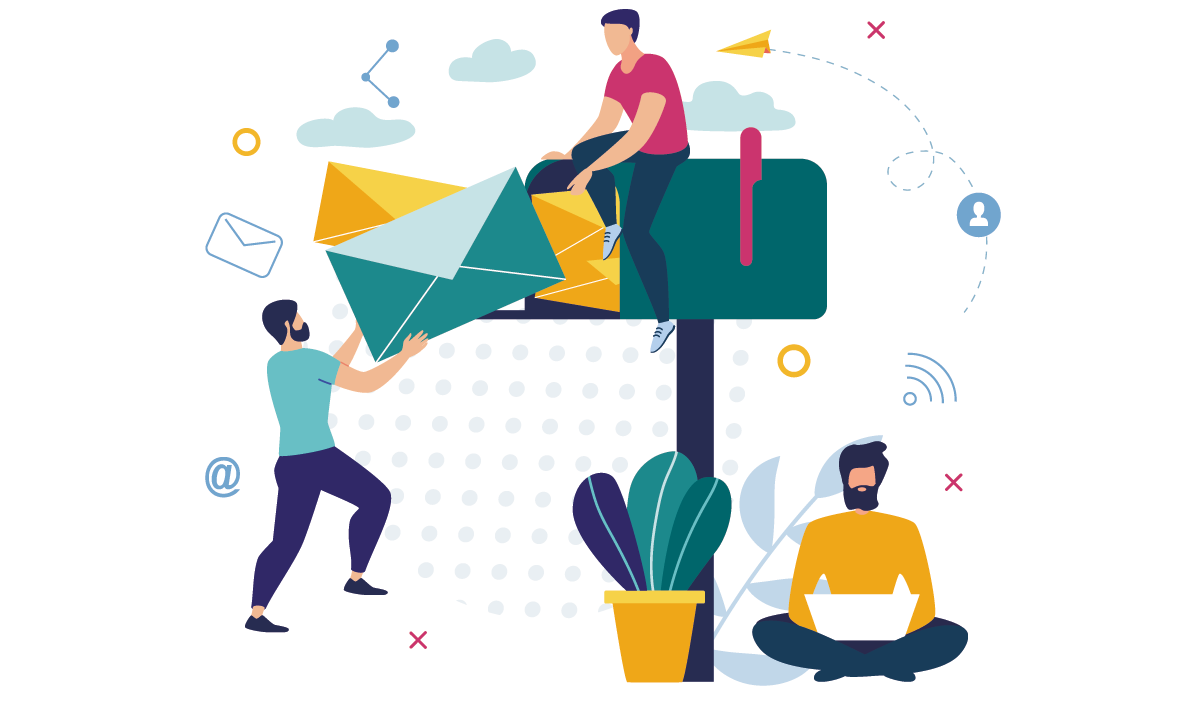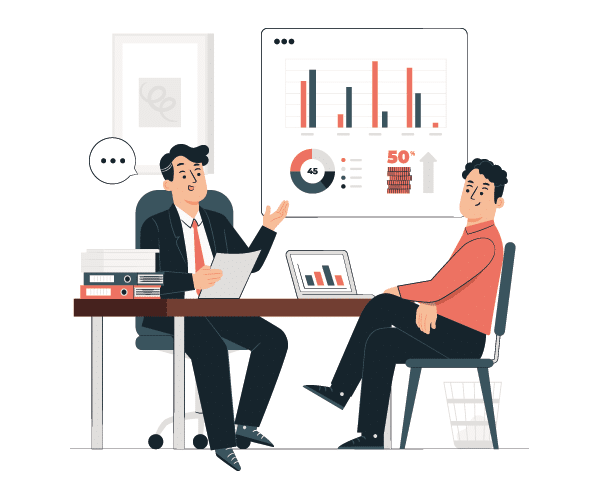Si estás buscando cómo instalar WordPress en tu sitio web en 5 minutos, has llegado al lugar correcto. En este artículo te enseñaremos de manera sencilla y rápida cómo hacerlo de dos formas distintas. La primera en un servidor web y la segunda en tu propio pc creando un servidor de desarrollo.
Antes de empezar, es importante que sepas qué es WordPress. WordPress es un sistema de gestión de contenidos (CMS, por sus siglas en inglés) que te permite crear y administrar tu sitio web de manera sencilla y sin necesidad de conocimientos técnicos avanzados.
Opción 1: Instalar WordPress en un servidor web
Paso 1: Comprar un dominio y un alojamiento web.
Lo primero que necesitas hacer para instalar WordPress es comprar un dominio y un alojamiento web. Un dominio es la dirección de tu sitio web, es decir, lo que la gente escribe en el navegador para visitar tu página. El alojamiento web es el lugar donde se aloja tu sitio web y todos sus archivos.
Hay muchas opciones disponibles para comprar un dominio y un alojamiento web. Te recomendamos que elijas una empresa de hosting confiable que ofrezca un servicio de calidad.
Paso 2: Descarga WordPress.
Una vez que hayas comprado tu dominio y alojamiento web, es hora de descargar WordPress. Puedes descargarlo de forma gratuita desde el sitio web oficial de WordPress. Después de descargar el archivo de WordPress, descomprímelo en tu ordenador.
Paso 3: Sube los archivos de WordPress a tu alojamiento web.
Para subir los archivos de WordPress a tu alojamiento web, necesitas un cliente de FTP (Protocolo de Transferencia de Archivos). Un cliente de FTP te permitirá conectarte a tu servidor web y subir los archivos de WordPress.
Existen muchos clientes de FTP disponibles, algunos de los más populares son FileZilla y Cyberduck. Una vez que hayas instalado el cliente de FTP, debes conectarte a tu servidor web utilizando las credenciales proporcionadas por tu proveedor de alojamiento.
Una vez que te hayas conectado, busca la carpeta public_html o www y sube los archivos de WordPress que has descomprimido en tu ordenador.
Paso 4: Configura la base de datos.
WordPress utiliza una base de datos para almacenar todo el contenido de tu sitio web. Para configurar la base de datos, necesitas crear una base de datos en tu proveedor de alojamiento. Este proceso puede variar según el proveedor de alojamiento, pero la mayoría de ellos ofrecen herramientas para crear bases de datos de manera sencilla.
Una vez que hayas creado la base de datos, anota los detalles de la base de datos (nombre de usuario, contraseña, servidor de la base de datos y nombre de la base de datos) porque los necesitarás para la siguiente etapa.
Paso 5: Ahora ya puedes instalar WordPress en tu sitio web.
Ahora que has subido los archivos de WordPress a tu alojamiento web y has configurado la base de datos, estás listo para instalar WordPress.
Para instalar WordPress, simplemente visita tu sitio web utilizando el navegador web y sigue las instrucciones en pantalla. Te pedirá que ingreses los detalles de la base de datos que anotaste en el paso anterior. Una vez que hayas ingresado los detalles correctamente, haz clic en «Enviar» y WordPress se encargará del resto.
¡Listo! Ahora tienes WordPress instalado en tu sitio web y estás listo para empezar a crear contenido.
Opción 2: Instalar WordPress en un servidor local en tu PC
Si prefieres no comprar un alojamiento web y un dominio, o simplemente quieres experimentar con WordPress en un entorno seguro, también puedes instalar WordPress en un servidor local en tu PC.
Paso 1: Descarga un servidor web local.
Para instalar WordPress en tu PC, necesitas un servidor web local. Hay muchas opciones disponibles, algunas de las más populares son XAMPP, WAMP y MAMP. Estos servidores web locales te permiten simular un servidor web en tu PC y ejecutar aplicaciones web como WordPress.
Paso 2: Descarga WordPress.
Una vez que hayas instalado tu servidor web local, es hora de descargar WordPress. Puedes descargarlo de forma gratuita desde el sitio web oficial de WordPress. Después de descargar el archivo de WordPress, descomprímelo en una carpeta en tu PC.
Paso 3: Configura la base de datos.
Al igual que en la opción anterior, WordPress utiliza una base de datos para almacenar todo el contenido de tu sitio web. Para configurar la base de datos en tu servidor local, necesitas crear una base de datos utilizando la herramienta de gestión de bases de datos que viene con tu servidor web local.
Una vez que hayas creado la base de datos, anota los detalles de la base de datos (nombre de usuario, contraseña, servidor de la base de datos y nombre de la base de datos) porque los necesitarás para la siguiente etapa.
Paso 4: Ya puedes de instalar WordPress en tu pc.
Ahora que has descargado WordPress y has configurado la base de datos en tu servidor local, estás listo para instalar WordPress.
Para instalar WordPress en tu servidor local, simplemente abre tu navegador web y visita la dirección local de tu servidor web (por ejemplo, http://localhost/ o http://127.0.0.1/). A continuación, selecciona la carpeta en la que has descomprimido WordPress y sigue las instrucciones en pantalla. Te pedirá que ingreses los detalles de la base de datos que anotaste en el paso anterior. Una vez que hayas ingresado los detalles correctamente, haz clic en «Enviar» y WordPress se encargará del resto.
¡Listo! Ahora tienes WordPress instalado en tu servidor local y estás listo para empezar a crear contenido.
Conclusión
Como puedes ver, instalar WordPress en tu sitio web o en tu servidor local es un proceso bastante sencillo y rápido. Si sigues los pasos que hemos detallado en este artículo, podrás instalar WordPress en tu sitio web o en tu PC en solo unos minutos.
Recuerda que si tienes cualquier duda o problema durante el proceso, siempre puedes buscar ayuda en los foros de soporte de WordPress o en nuestro blog. ¡Buena suerte y diviértete creando tu sitio web con WordPress!